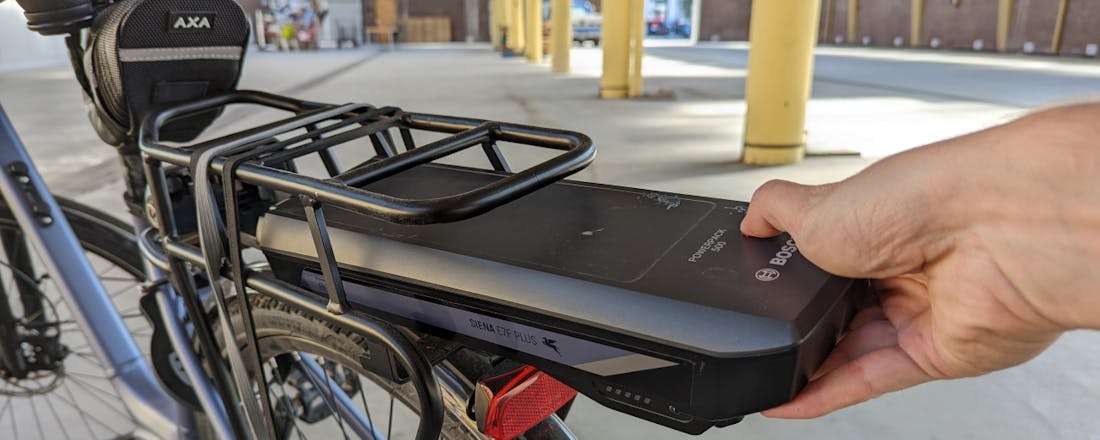8 slimme tips voor je fietsaccu
De accu van een e-bike vormt naast de motor het belangrijkste onderdeel aan de fiets. Wil je de capaciteit en de levensduur van de accu optimaal benutten en er jarenlang plezier aan beleven, dan zijn er een aantal zaken om rekening mee te houden. Acht tips.
1. Kies de accu die bij je past
Tijdens het aanschafmoment van een e-bike is het van belang om goed in te schatten wat je met de e-bike gaat doen. Ga je de e-bike alleen voor korte ritten gebruiken of zet je hem ook in voor lange recreatieve tochten? Meer kilometers betekent meer capaciteit!
Je kunt de capaciteit van een accu beter iets hoger inschatten dan te laag. Dus kies liever voor een 400Wh-accu dan voor een 300Wh-accu. Een e-bike nodigt nu eenmaal uit om meer kilometers te maken dan een normale fiets. Houd qua actieradius ook rekening met je eigen lichaamsgewicht en het terrein waarin je gaat fietsen. Ook deze factoren bepalen uiteindelijk de capaciteit van een geschikte accu.
2. Lithium accu? Bijladen kan op ieder moment
De lithium-ion accu van de moderne e-bike mag je op ieder moment bijladen. Ook als de accu slechts halfleeg is, kun je de oplader aansluiten en de accu weer volladen. Maak je een lange fietstocht? Neem de oplader dan mee. Tijdens een koffiepauze of lunch is er altijd wel een mogelijkheid om de accu van extra energie te voorzien.
3. Gebruik alleen de acculader die bij de accu hoort
Tijdens het opladen van de fietsaccu is het zeer belangrijk, dat je de juiste oplader gebruikt. Zeker als je meerdere e-bikes in de schuur of box hebt staan, ligt verwisseling van de laders op de loer. Door een naamsticker op de oplader te plakken (‘Oplader voor de fiets van Gerard’ bijvoorbeeld), pak je nooit meer de verkeerde acculader. Wel zo veilig!
©Karol Gajewski
Zorg dat je de lader gebruikt die bij je accu is meegeleverd.
4. Bespaar met de juiste versnelling en trapondersteuning
Veel accu-energie kun je besparen met schakelen op het juiste moment. Schakel bij een stoplicht altijd terug naar een kleine versnelling. Niet alleen het wegrijden verloopt veel soepeler, ook vreet het minder energie. Rijd je heuvelop? Ook dan kun je beter naar een kleiner verzet schakelen.
Een hogere trapfrequentie zorgt voor een betere dosering van de accu-energie. Rijden met de trapondersteuning in de turbostand is heel comfortabel, maar een tandje lichter is ook goed te doen en scheelt al snel vele kilometers aan actieradius.
5. Controleer de bandenspanning voor meer actieradius
Moderne fietsbanden hebben een taaie anti-leklaag waardoor je in de praktijk bijna nooit meer een lekke band krijgt. Door deze laag merk je wel minder snel dat de banden een te lage spanning hebben. Een lage bandenspanning zorgt voor meer rolweerstand en dus minder kilometers. Niet alleen de banden slijten daardoor sneller, ook de actieradius van de accu neemt sterk af.
Zorg dus altijd voor banden met de juiste spanning. Afhankelijk van de breedte van de band is dat ergens tussen 3,5 en 4 bar. Controleer de bandenspanning iedere drie weken en gebruik (om het jezelf makkelijk te maken) een pomp met drukmeter.
©Maya Jane
Controleer regelmatig de bandenspanning. Als je banden te zacht zijn, neemt je actieradius af.
6. Maak ook ’s winters af en toe een ritje
De moderne lithiumaccu (die sinds 2012 wordt toegepast bij e-bikes) is minder gevoelig voor kou dan de eerder gebruikte nikkel-metaalhydride-accu. Bij temperaturen tot min 10 graden Celsius kun je de accu gewoon in een onverwarmde schuur of garage bewaren en opladen; dit heeft geen invloed op de levensduur van de accucellen. Qua capaciteit zal de accu tijdelijk wel iets inboeten. Reken daarbij op een afname van zo’n 15 procent.
Om de accu in een goede conditie te houden, is het verstandig om in de winter af en toe een ritje te maken. Er is altijd wel een zonnige winterdag, die uitnodigt om een fietstripje te maken. Daarmee activeer je het proces van laden en ontladen – de accucellen zijn je er dankbaar voor.
Wanneer de e-bike toch een aantal weken niet wordt gebruikt, zorg er dan in ieder geval voor dat de accu ongeveer half opgeladen is. Zo blijft de accu in de beste conditie.
7. Laad nooit ’s nacht op
Met de stijging van het aantal e-bikes in Nederland zien we de accubranden ook toenemen. Branden met grote gevolgen voor huis en haard. Hoewel de kans op een accubrand nog steeds klein is, is het verstandig om het laadproces in ieder geval niet tijdens de nachtelijke uren te laten plaatsvinden. Bij het laden stroomt er veel energie door de accu en ontstaat er, zeker tijdens het laatste gedeelte van het laadproces, veel weerstand, met de kans op oververhitting. Kom je dus thuis van woon-werkverkeer of een toeristische trip, koppel de lader dan direct aan de accu. Voor het slapen gaan is de accu dan weer volledig opgeladen en kun je de lader afkoppelen.
8. Haal de accu er (soms) uit
Tijdens een zomerdag de e-bike urenlang in de brandende zon stallen is vragen om problemen. De temperatuur in de accu kan oplopen tot meer dan 60 graden en dit heeft niet alleen invloed op de kwaliteit van de accucellen, maar ook op de veiligheid. Bepaalde interne delen kunnen met elkaar versmelten en dit kan leiden tot hachelijke situaties met brand tot gevolg.
Ook heftige regenbuien kunnen voor een grote impact zorgen. Accu’s zijn spatwaterdicht: de fabrikant kan nooit een honderd procent waterdichtheid garanderen. Bepaalde afdichtingen kunnen uitdrogen en ook via het oplaadpunt kan vocht de accu binnendringen.
Vocht en elektra zijn ook geen goede vrienden, de gevolgen laten zich raden. Ook bij strenge vorst is het dus verstandig om de accu veilig te stellen. Hoewel het in principe niet aan te raden is om een fietsaccu binnenshuis te bewaren, ontkom je er onder bepaalde omstandigheden niet aan. Berg de accu veilig op of gebruik een speciale veiligheidskoffer met branddekens.
BEKIJK EN VERGELIJK ALLE E-BIKES OP KIESKEURIG.NL